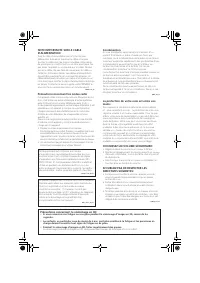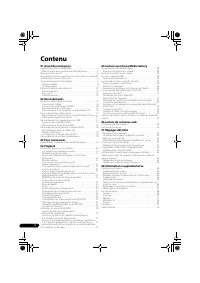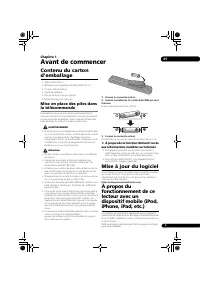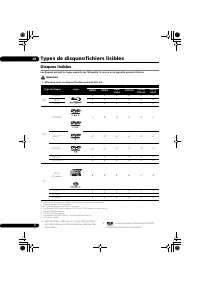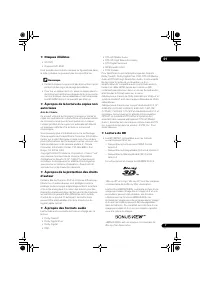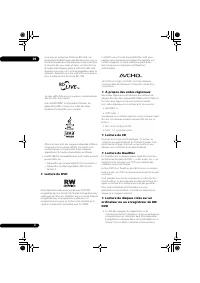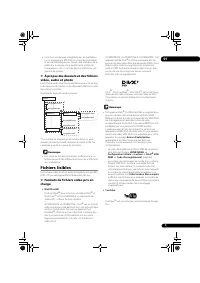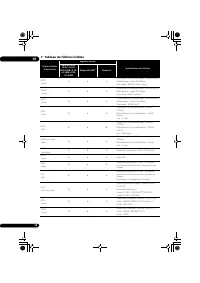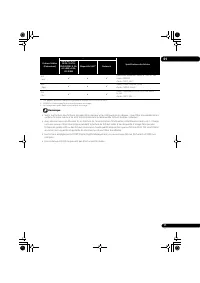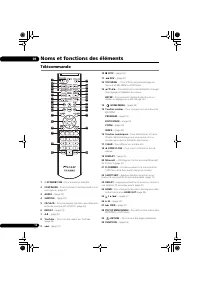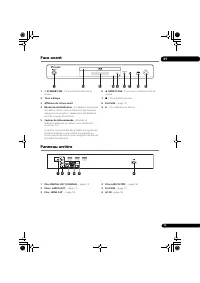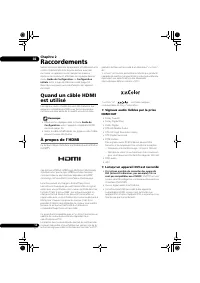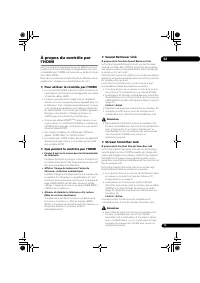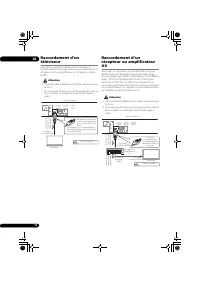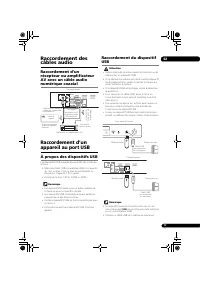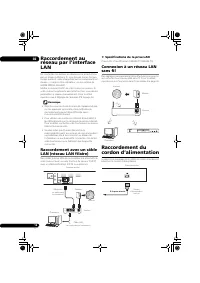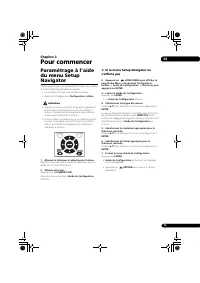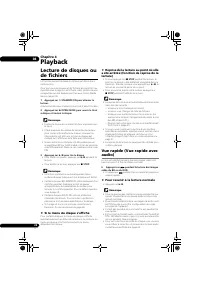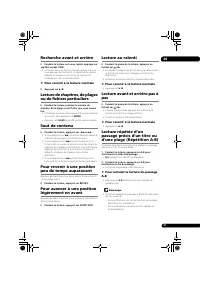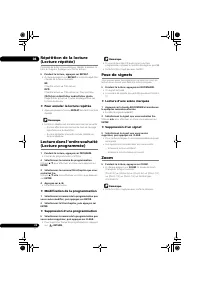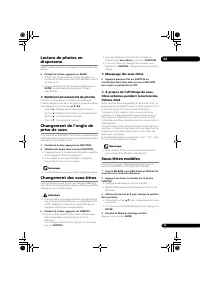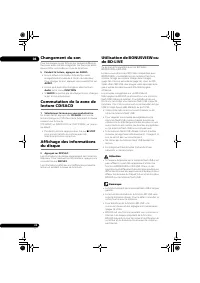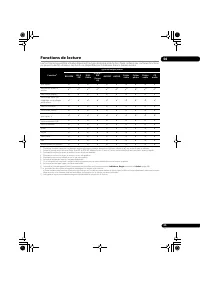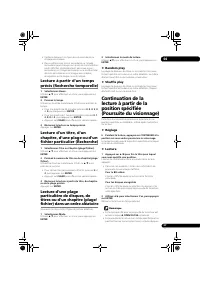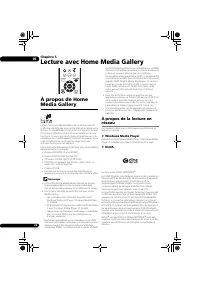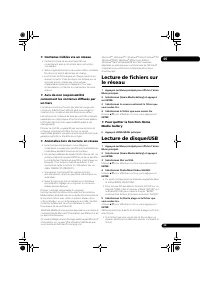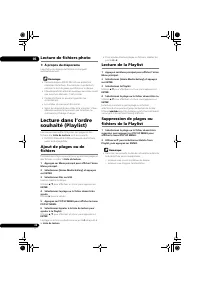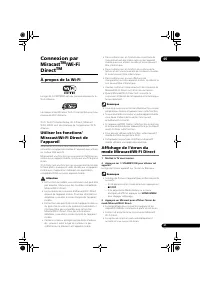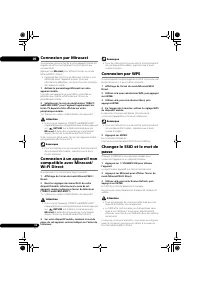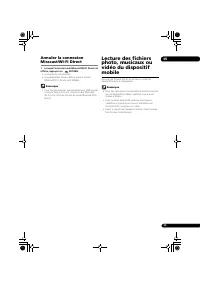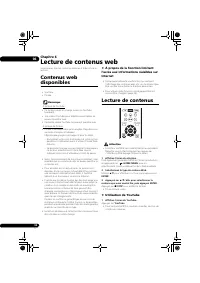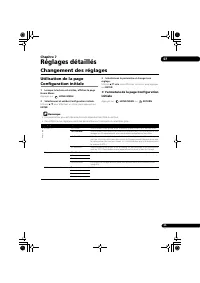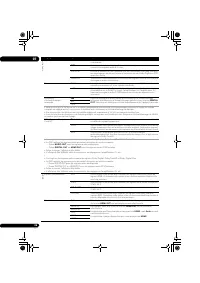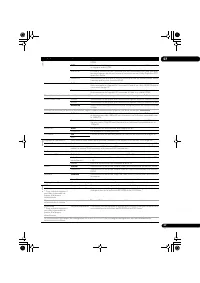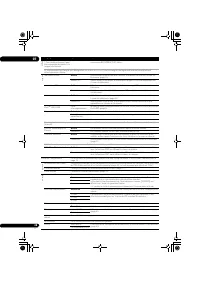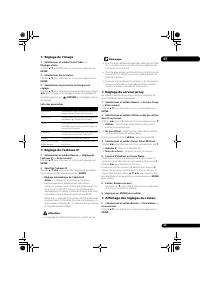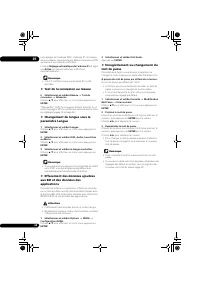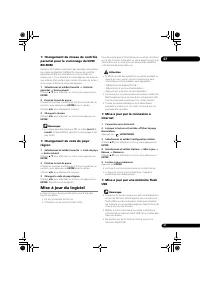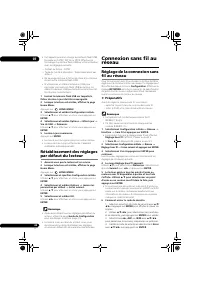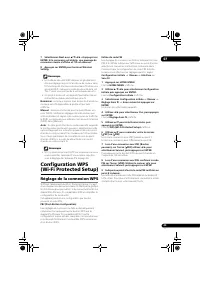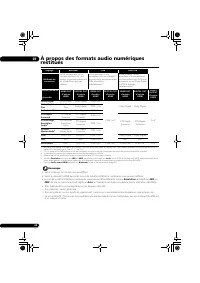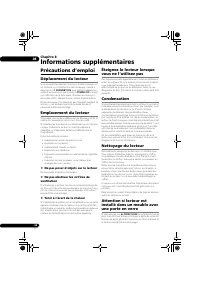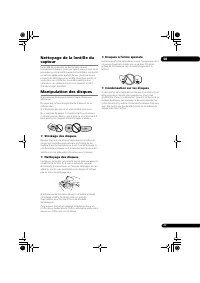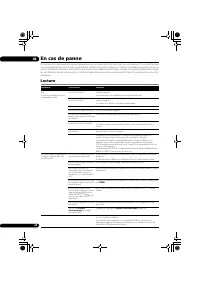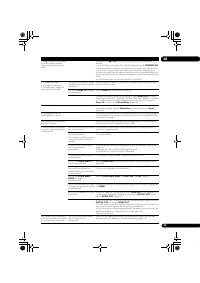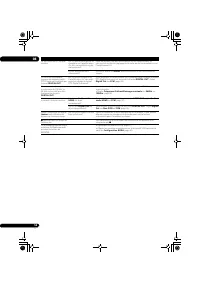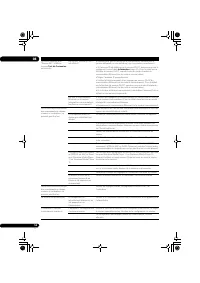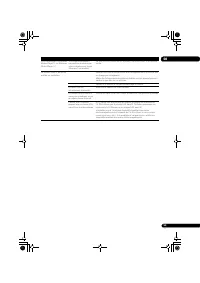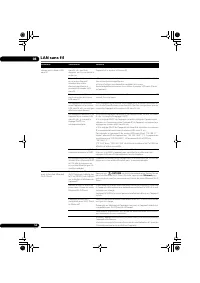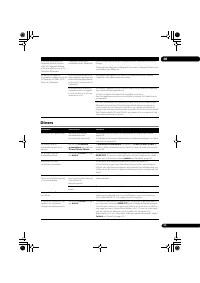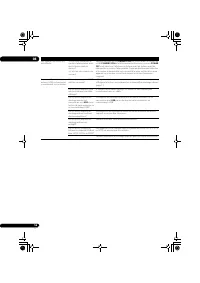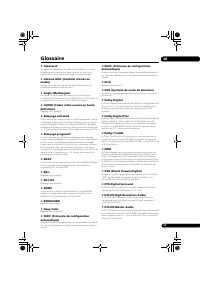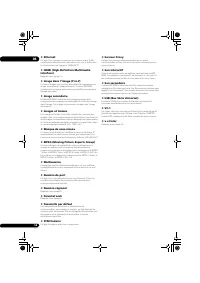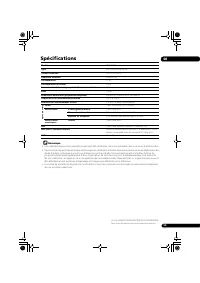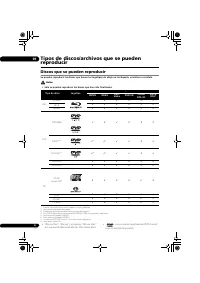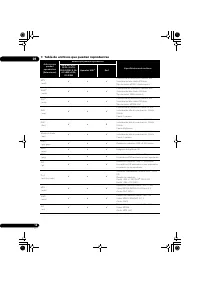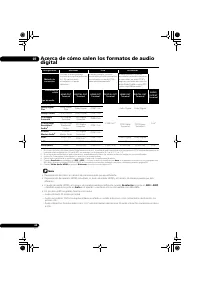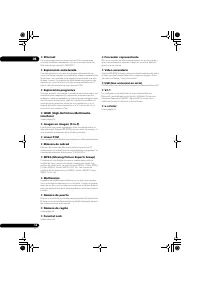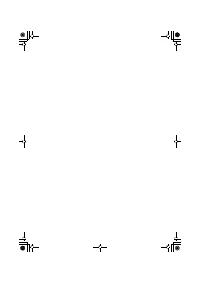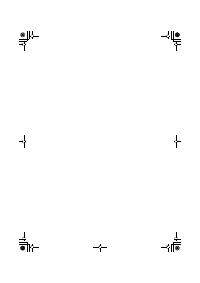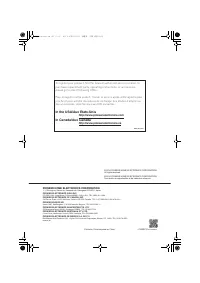LAN sans fil - Pioneer BDP 80FD - Manuel d'utilisation - Page 52
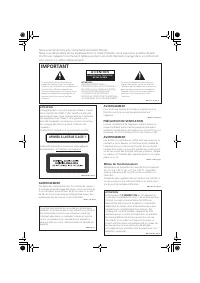
Table des matières:
- Page 1 – APPAREIL À LASER DE CLASSE 1
- Page 3 – Contenu
- Page 4 – Chapitre 1; Avant de commencer; Mise en place des piles dans; À propos de la fonction limitant l’accès
- Page 5 – Types de disques/fichiers lisibles; Disques lisibles
- Page 8 – Fichiers lisibles; Formats de fichiers vidéo pris en
- Page 9 – Tableau de fichiers lisibles
- Page 11 – Noms et fonctions des éléments; Télécommande
- Page 13 – Chapitre 2; Raccordements; Quand un câble HDMI; À propos de l’HDMI; Signaux audio lisibles par la prise
- Page 14 – Pour utiliser le contrôle par l’HDMI; Que permet le contrôle par l’HDMI; Sound Retriever Link; Stream Smoother Link
- Page 15 – Raccordement d’un
- Page 17 – Raccordement avec un câble; Spécifications de la prise LAN; Connexion à un réseau LAN; Raccordement du
- Page 18 – Chapitre 3; Pour commencer; Paramétrage à l’aide; Si le menu Setup Navigator ne
- Page 19 – Chapitre 4; Lecture de disques ou; Si le menu du disque s’affiche; Vue rapide (Vue rapide avec; Pour revenir à la lecture normale
- Page 21 – Répétition de la lecture; Pour annuler la lecture répétée; Lecture dans l’ordre souhaité; Modification de la programmation; Pose de signets; Lecture d’une scène marquée; Zoom
- Page 22 – Rotation/renversement de photos; Changement de l’angle de; Changement des sous-titres; Masquage des sous-titres
- Page 24 – Fonctions de lecture
- Page 25 – Pour changer le réglage du; Liste des paramètres du menu
- Page 26 – Continuation de la; Réglage
- Page 27 – Chapitre 5; Lecture avec Home Media Gallery; À propos de Home; À propos de la lecture en
- Page 28 – Lecture de fichiers sur; Pour quitter la fonction Home; Lecture de disque/USB
- Page 29 – À propos du diaporama; Lecture dans l’ordre
- Page 30 – Utiliser les fonctions’; Affichage de l’écran du
- Page 32 – Annuler la connexion; Lecture des fichiers
- Page 33 – Chapitre 6; Lecture de contenus web; Contenus web; À propos de la fonction limitant; Lecture de contenus; Utilisation de YouTube
- Page 34 – Chapitre 7; Réglages détaillés; Changement des réglages; Utilisation de la page; Fermeture de la page Configuration
- Page 38 – Réglage du serveur proxy
- Page 40 – Mise à jour du logiciel
- Page 41 – Connexion sans fil au; Réglage de la connexion sans; Préparatifs
- Page 42 – Configuration WPS; Réglage de la connexion WPS
- Page 44 – Chapitre 8; Informations supplémentaires; Précautions d’emploi; Ne pas poser d’objets sur le lecteur
- Page 45 – Stockage des disques
- Page 46 – En cas de panne; Lecture
- Page 52 – LAN sans fil
- Page 53 – Divers
- Page 55 – Glossaire
- Page 57 – Spécifications
08
54
Fr
LAN sans fil
Anomalie
Vérification
Solution
Impossible d’accéder au
réseau par le réseau LAN
sans fil.
Cet appareil et le routeur LAN
sans fil, etc. sont trop
éloignés, ou il y a un obstacle
entre eux.
Améliorez la réception LAN sans fil en rapprochant par exemple
l'appareil et le routeur LAN sans fil.
Il y a un four à micro-ondes
ou un autre dispositif
émettant des ondes
électromagnétiques à
proximité du réseau LAN
sans fil.
• Éloignez l’appareil du four à micro-ondes ou du dispositif émettant
des ondes électromagnétiques.
• Évitez d’utiliser des dispositifs émettant des ondes
électromagnétiques lorsque vous utilisez le réseau LAN sans fil avec
cet appareil.
Plusieurs dispositifs sans fil
sont connectés au routeur
LAN sans fil.
Lorsque plusieurs dispositifs sans fil sont connectés, leurs adresses IP
doivent être changées.
Les réglages de connexion
entre l'appareil et le routeur
LAN sans fil, etc. ne sont pas
effectués correctement.
Si les réglages de connexion entre l'appareil et le routeur LAN sans fil,
etc. ne sont pas effectués correctement, il faut les corriger pour pouvoir
connecter l'appareil et le routeur LAN sans fil, etc.
Les réglages d’adresse IP de
l'appareil et du routeur LAN
sans fil, etc. (y compris le
réglage DHCP) ne
correspondent pas.
• Vérifiez les réglages d’adresse IP de l'appareil et du routeur LAN sans
fil, etc. (y compris le réglage DHCP).
• Si le réglage DHCP de l’appareil est activé, éteignez l’appareil puis
rallumez-le. Assurez-vous que l’adresse IP de l'appareil correspond aux
réglages du routeur LAN sans fil, etc.
• Si le réglage DHCP de l’appareil est désactivé, spécifiez une adresse
IP correspondant au réseau du routeur LAN sans fil, etc.
Par exemple, si l’adresse IP du routeur LAN sans fil est “192.168.1.1”,
réglez l’adresse IP de l’appareil sur ’192.168.1 XXX“ (*1), le masque de
sous-réseau sur “255.255.255.0”, et la passerelle et le DNS sur
“192.168.1.1”.
(*1) “XXX” dans “192.168.1.XXX” doit être un nombre entre 2 et 248 non
affecté à d’autres dispositifs.
Le point d’accès est réglé de
manière à masquer le SSID.
Dans ce cas, le SSID ne peut pas être affiché dans la liste des points
d’accès. Si le SSID n’apparaît pas, spécifiez-le en effectuant les
réglages LAN sans fil manuellement sur le récepteur.
Les réglages du point d’accès
utilisent une clé secrète WEP
de 152 bits de longueur ou
une authentification par clé
secrète partagée.
L’appareil ne prend pas en charge une c é secrète WEP de 152 bits de
longueur ou une authentification par c é secrète partagée.
Impossible de se connecter
avec la fonction Miracast/
Wi-Fi Direct.
L’écran du mode Miracast/
Wi-Fi Direct est-il affiché sur
la TV ou [READY] est-il affiché
sur la fenêtre d’affichage de
l’appareil?
Appuyez sur
RETURN
sur la té écommande pour fermer l'écran
du mode Miracast/Wi-Fi Direct. Ensuite, appuyez sur
Miracast
pour
exécuter à nouveau les commande sur l’écran du mode Miracast/Wi-Fi
Direct.
Vérifiez le SSID et le mot de
passe dans l’écran du mode
Miracast/Wi-Fi Direct.
Si une mise à jour a été effectuée dans l écran du mode Wi-Fi Direct ou
si l’appareil a été restauré aux paramètres par défaut, le SSID et le mot
de passe ont changé.
Saisissez le SSID et le mot de passe nouvellement définis sur l’appareil
mobile.
L’appareil mobile est-il
compatible avec Wi-Fi Direct
ou Miracast?
Seuls les appareils mobiles compatibles avec Wi-Fi Direct ou Miracast
sont pris en charge.
Demandez au fabricant de l’appareil concerné si l’appareil mobile est
compatible avec Wi-Fi Direct ou Miracast.
Sélectionnez [Renouveler] sur l’écran du mode Miracast/Wi-Fi Direct
puis réessayez de vous connecter.
• Mettez l’appareil hors tension (en mode veille) une fois puis remettez
l’appareil sous tension.
• Insérez une pointe fine dans le bouton de réinitialisation à l’avant de
l’é ément principal puis réinitialisez l’appareil.
„Téléchargement du manuel“ signifie que vous devez attendre que le fichier soit complètement chargé avant de pouvoir le lire en ligne. Certains manuels sont très volumineux, et le temps de chargement dépend de la vitesse de votre connexion Internet.
Résumé
Nous vous remercions pour cet achat d’un produit Pioneer. Nous vous demandons de lire soigneusement ce mode d’emploi ; vous serez ainsi à même de faire fonctionner l’appareil correctement. Après avoir bien lu le mode d’emploi, le ranger dans un endroit sûr pour pouvoir s’y référer ultérieurement. Ce...
4 Fr Contenu 01 Avant de commencer Contenu du carton d’emballage . . . . . . . . . . . . . . . . . . . . . . . 5 Mise en place des piles dans la télécommande . . . . . . . . . 5 Mise à jour du logiciel . . . . . . . . . . . . . . . . . . . . . . . . . . . . . . . 5À propos du fonctionnement de ce le...
5 Fr 01 Chapitre 1 Avant de commencer Contenu du carton d’emballage • Télécommande x 1• Batteries au manganèse de taille AAA 700 x 2• Cordon d’alimentation• Carte de garantie• Notice de la licence du logiciel• Mode d’emploi (ce manuel) Mise en place des piles dans la télécommande Les piles fournies ...